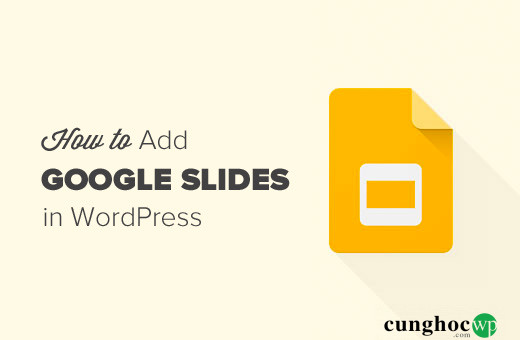Bạn muốn nhúng bài trình chiếu Google Slides vào trang web WordPress ? Google Slides giúp bạn có thể tạo những bài thuyết trình đẹp mắt và chia sẻ nó ở bất cứ đâu. Ở trong bài viết này, chúng tôi sẽ cho bạn thấy làm thế nào để có thể thêm bài trình chiếu Google Slides vào WordPress một cách dễ dàng.
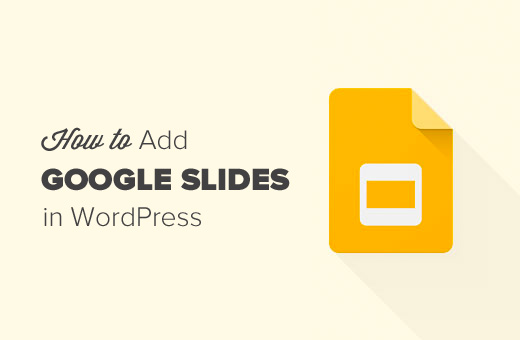
Video hướng dẫn
Nếu bạn không thích video này hay cần thêm chỉ dẫn, hãy xem hướng dẫn của chúng tôi dưới đây.
Cách thêm bài trình chiếu Google Slides vào WordPress
Cách 1: Thêm Google Slides vào WordPress bằng cách sử dụng Plugin
Phương pháp này dễ sử dụng và chúng tôi khuyên những người mới bắt đầu nên sử dụng nó.
Đầu tiên bạn cần phải cài đặt và kích hoạt plugin Google Docs oEmbed. Để biết thêm chi tiết, hãy xem hướng dẫn của chúng tôi về cách cài đặt một plugin WordPress.
Plugin này có thể sử dụng ngay và bạn sẽ không cần phải thiết lập bất kì cài đặt nào.
Trước khi nhúng bài thuyết trình của bạn, bạn sẽ cần một URL có thể chia sẻ dẫn đến bài trình chiếu trên Google Slides của bạn.
Bạn có thể lấy URL ấy bằng cách mở bài trình chiếu của bạn tại Google Slides và click vào File » Publish to the web.
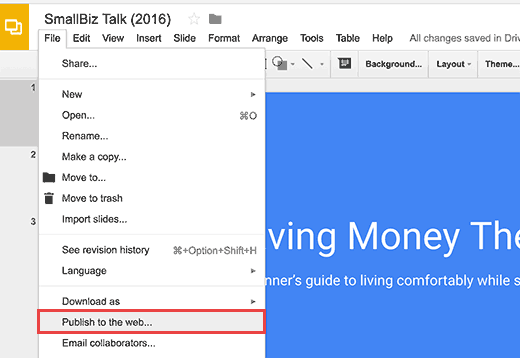
Một cửa sổ sẽ hiện lên nơi mà bạn có thể thiết lập các cài đặt của bản trình chiếu như độ trễ của các slide hay là tự động phát.
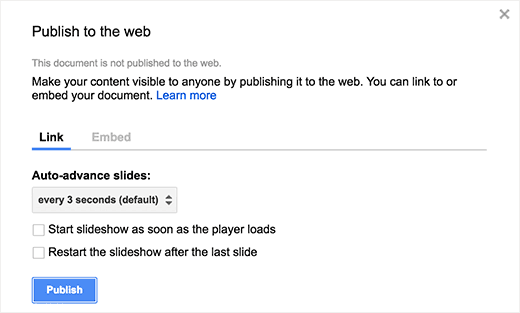
Sau đó hãy click vào nút Publish để tiếp tục.
Một cửa sổ khác sẽ hiện lên, bạn hãy click vào nút OK.
Bạn sẽ thấy một URL được dùng để chia sẻ bài trình chiếu Google Slides của bạn.
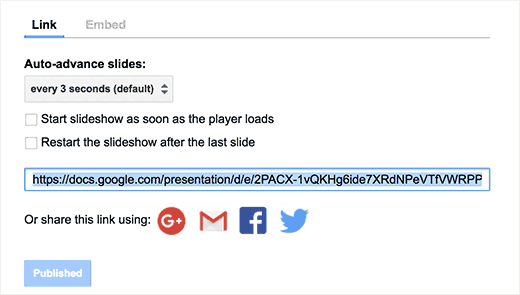
Hãy copy URL đấy và quay về khu vực quản trị viên tại trang WordPress của bạn.
Giờ bạn chỉ cần thêm URL vào WordPress một cách đơn giản là chỉnh sửa lại bài viết hoặc trang nơi bạn muốn hiển thị slide như hình dưới.
Ở trình chỉnh sửa bài viết, bạn cần dán URL mà bạn vừa copy từ Google Slides. Bạn cần đảm bảo rằng URL nằm ở một hàng riêng.
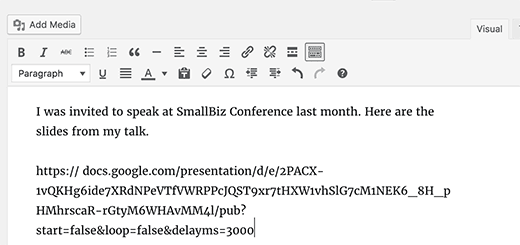
Nếu bạn đang sử dụng Visual editor, thì ngay khi bạn điền URL vào nó sẽ hiển thị bài trình chiếu của bạn ở trình soạn thảo.
Bạn có thể click vào nút publish hay là update để lưu lại các thay đổi.
Nếu như bạn cần điều chỉnh lại chiều dài và chiều rộng của bộ chứa Google Slides, bạn chỉ cần chèn giữa đầu và cuối URL một đoạn shortcode như sau.
Đừng quên thay thế Slides URL bằng URL có thể chia sẻ của bài trình chiếu Google Slides của bạn.
Và chỉ với thế, bây giờ bạn có thể xem trước bài viết hoặc trang của bạn để xem Google Slide được nhúng vào website WordPress.
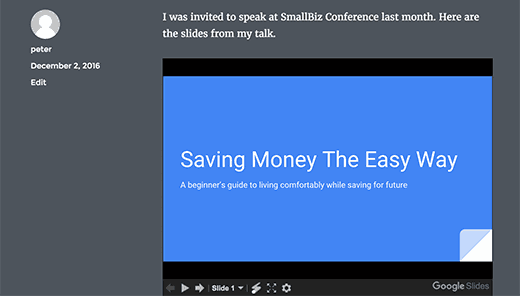
Cách 2: Thêm mã nhúng Google Slides vào WordPress
Phương pháp này không đòi hỏi bạn phải cài đặt bất kì plugin nào. Chúng tôi khuyên bạn nên dùng cách này nếu bạn không thường xuyên thêm Google Slides vào trang WordPress của bạn.
Đầu tiên bạn cần mở bài trình chiếu mà bạn muốn chia sẻ và click vào File » Publish to the web.
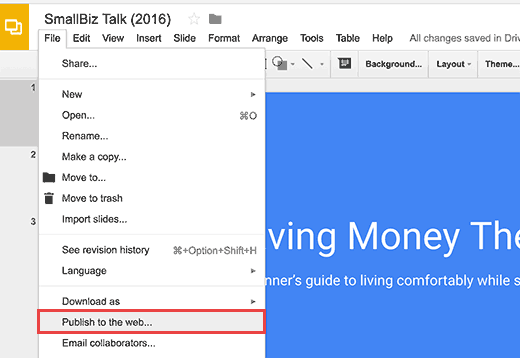
Bạn sẽ thấy một cửa sổ hiện lên nơi mà bạn có thể thiết lập lại các cài đặt của bài trình chiếu. Hãy click vào nút Publish để công khai bài thuyết trình của bạn.
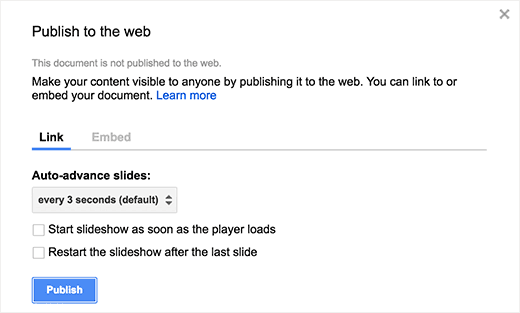
Một cửa sổ khác sẽ hiện lên, bạn hãy click vào nút OK để tiếp tục.
Bây giờ bạn hãy chuyển sang phần Embed và copy mã nhúng như hình dưới.
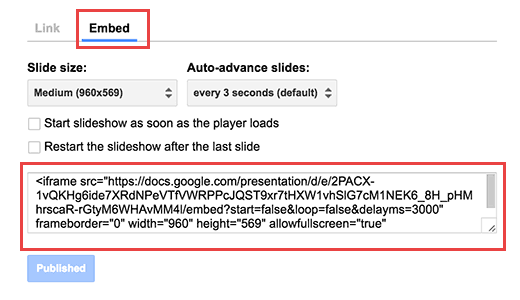
Sau đó bạn quay về khu vực quản trị viên ở WordPress và chỉnh sửa lại bài viết hay trang nơi mà bạn muốn thêm bài thuyết trình Google Slides vào.
Ở màn hình chỉnh sửa bài viết, bạn sẽ phải chuyển từ Visual sang Text editor và dán mã nhúng vào trong trình soạn thảo.
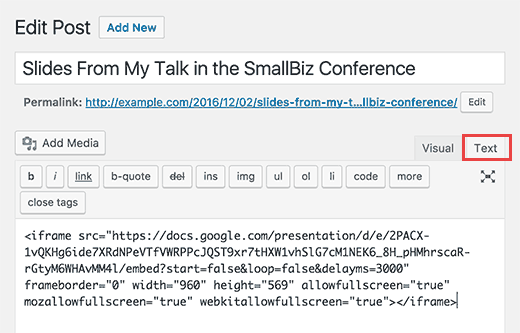
Bây giờ bạn có thể lưu lại hay cập nhật bài viết/trang của bạn. Bạn có thể vào website của bạn để thấy bài thuyết trình Google Slides đã sẵn sàng.
Lưu ý: Bạn không nên chuyển sang visual editor sau khi bạn thêm mã nhúng. Làm như thế sẽ gây rối loạn mã nhúng và thay vì các slide thì bạn sẽ chỉ thấy các đoạn văn bản.
Chúng tôi hi vọng bài viết này giúp bạn biết cách thêm bài thuyết trình Google Slides vào WordPress. Có thể bạn sẽ muốn xem danh sách của chúng tôi về 19+ công cụ Google miễn phí mà mọi WordPress blogger nên thử.
Nếu thích bài viết này, bạn vui lòng đăng ký kênh YouTube của chúng tôi để xem video hướng dẫn. Bạn cũng có thể tìm thấy chúng tôi trên Twitter và Facebook.